在日常使用电脑的过程中,我们难免会遇到系统崩溃或者需要重新安装系统的情况。对于一些不太熟悉电脑操作的用户来说,传统的光盘安装系统方式可能显得繁琐且耗时。而随着科技的发展,现在越来越多的人开始选择使用u盘来快速安装系统。那么,在众多的一键u盘装系统软件中,哪一款才是最适合你的呢?本文将为你详细介绍如何选择合适的软件,并提供一份详细的电脑u盘安装系统教程。
在挑选u盘装系统软件时,我们需要考虑以下几个方面:
1. 兼容性:确保所选软件能够支持你当前使用的操作系统版本以及目标系统的版本。例如,如果你的电脑运行的是windows 7,而你想安装windows 10,则需要确认软件是否支持这种跨版本的操作。
2. 易用性:好的一键u盘装系统软件应该具备直观的操作界面和简单的步骤说明,即使是初次使用者也能轻松上手。
3. 安全性:下载软件时务必通过官方网站或可信渠道获取,避免下载到带有病毒或恶意代码的程序,从而保护个人数据安全。
4. 稳定性:选择那些经过市场验证、口碑较好的品牌,这些产品通常具有更高的稳定性和可靠性。
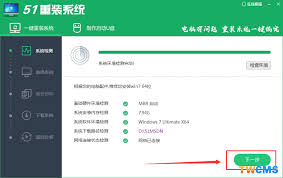
- 老毛桃u盘启动盘制作工具:这款软件以其简洁的操作界面和强大的功能广受好评,特别适合新手用户。
- 大白菜u盘启动盘制作工具:该软件提供了多种实用功能,包括系统备份恢复等,非常适合需要频繁进行系统维护的专业人士。
- 鲁大师官方提供的u盘重装系统工具:凭借其对硬件的良好兼容性和出色的性能优化能力,在用户群体中有很高的评价。
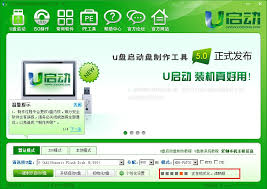
以下是一个基本的u盘安装系统流程:
1. 准备阶段:
- 准备一个容量大于4gb的空白u盘;
- 下载并安装上述提到的一款合适的一键u盘装系统软件;
- 获取你需要安装的操作系统镜像文件。
2. 制作启动u盘:
- 插入u盘后打开刚才安装好的软件;
- 根据提示选择相应的选项(如格式化u盘、写入iso文件等);
- 开始制作过程直至完成。
3. 设置bios优先启动项:
- 关机状态下进入bios设置界面;
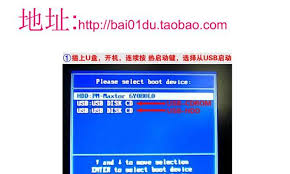
- 将“boot”选项下的第一启动设备改为usb-hdd;
- 保存更改并重启计算机。
4. 执行系统安装:
- 当电脑从u盘引导后会出现相关选项菜单,请选择“install now”;
- 按照屏幕指示一步步完成分区、格式化及文件复制等工作;
- 最后重启电脑即可完成整个安装流程。
通过以上介绍可以看出,使用u盘来进行系统安装不仅便捷高效,而且还能有效降低误操作带来的风险。希望本文能够帮助到正在寻找合适解决方案的朋友!记得在实际操作前做好充分准备,并仔细阅读每一步骤说明以确保顺利完成任务。

在瞬息万变的股市中,投资者们总是在寻找那把能够打开财富之门的钥匙。近年来,随着人工智能和大数据技术的飞速发展,一种名为deepseek的智能工具逐渐进入投资者的视野,成为他们探索股市奥秘的新武器。那么,deepseek究竟是如何帮助投资者炒股的呢?本文将为您深
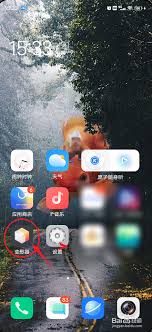
对于许多vivo手机用户来说,切换回经典桌面是一个常见的需求。无论是出于怀旧情怀,还是为了提升操作效率,vivo手机都提供了多种途径来满足这一需求。本文将详细介绍几种常见的切换方法,帮助您轻松将vivo手机桌面切换为经典风格。方法一:通过系统设置切换经典桌面1
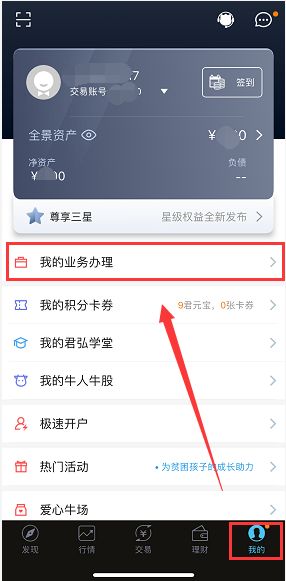
在日常生活中,我们可能会因为各种原因需要更换手机号码,比如更换运营商、手机丢失等。如果你正在使用南网在线app,那么更换绑定的手机号码也是一项必不可少的操作。本文将详细介绍如何在南网在线app中更改手机号码,让你轻松完成这一步骤。第一步:打开南网在线app首先
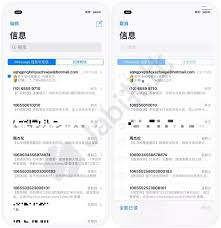
在日常使用iphone的过程中,我们常常会收到大量的垃圾短信或过期的信息,这些信息不仅占用存储空间,还可能影响我们的使用体验。为了保持手机的整洁和高效运行,学会如何快速删除短信显得尤为重要。本文将详细介绍如何在iphone上实现全选并删除短信的操作。第一步:进
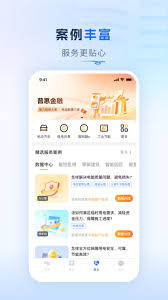
在日常生活中,我们难免会遇到一些与电力服务相关的问题,这时候联系南网在线的客服就显得尤为重要了。但是,对于初次使用南网在线的用户来说,如何高效地找到并联系上客服可能还是个小难题。别担心,本文将为你详细揭秘南网在线联系客服的多种途径,让你轻松搞定各种电力服务问题
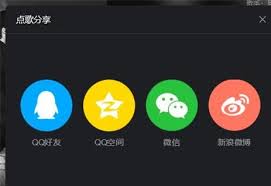
在快节奏的生活中,音乐是我们放松心情、分享快乐的重要方式之一。而qq音乐作为一款深受用户喜爱的音乐平台,不仅拥有海量的曲库资源,还提供了许多贴心的功能,其中“一起听歌”就是其中之一。通过这个功能,你可以和好友随时随地同步播放音乐,让音乐成为你们共同的纽带。接下
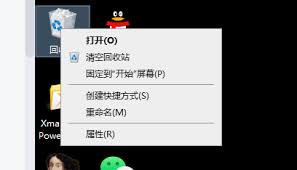
时间:2025/03/28
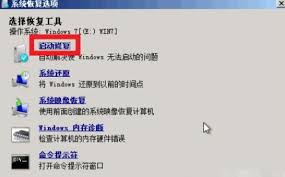
时间:2025/03/28

时间:2025/03/28

时间:2025/03/28
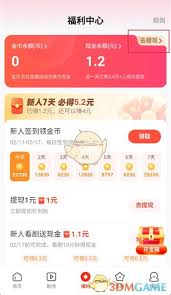
时间:2025/03/27
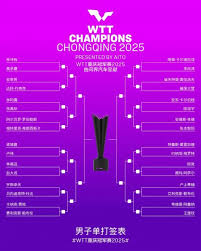
时间:2025/03/27

时间:2025/03/26
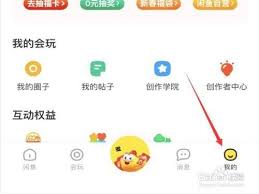
时间:2025/03/26
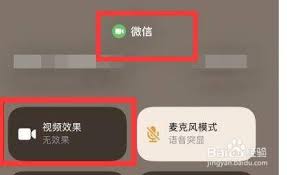
时间:2025/03/26

时间:2025/03/26